Laite lakkasi vastaamasta tai irrotettiin kopioitaessa iPhone- ja Android -tietoja - kuinka korjata se?
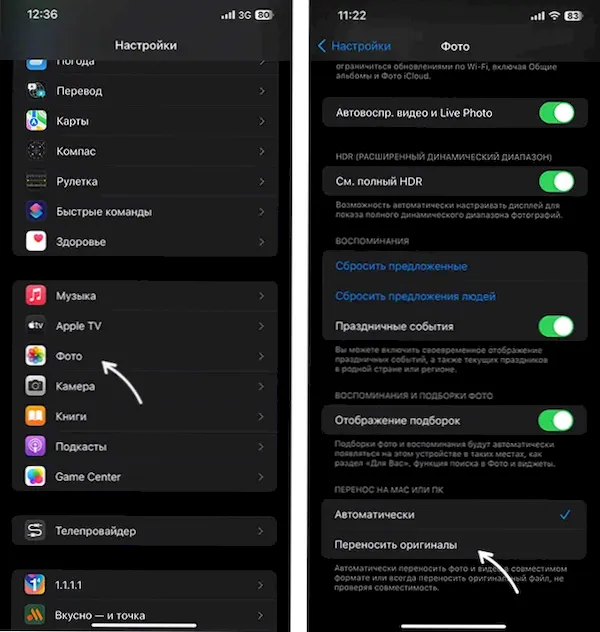
- 2729
- 593
- Conrad Lind
Tietojen kopioinnissa: valokuva, video tai muut iPhonesta tai Androidista tietokoneeseen tai vastakkaiseen suuntaan jotkut käyttäjät voivat saada virheilmoituksen "Laite on lopettanut vastaamisen tai irrotettu", joka toistetaan uusien yritysten suorittamisessa suorittamisessa vaadittu toiminta.
Tässä ohjeessa yksityiskohtaisesti virheen syistä ja siitä, kuinka korjata tämä virhe ja kopioida tarvittavat tiedostot puhelimesta tai puhelimeen Windows 11: ssä ja Windows 10.
Yksinkertaisia tapoja korjata virhe
Ensinnäkin muutama yksinkertainen tapa korjata virhe "Laite on lakannut vastaamasta tai poistettu käytöstä", mikä voi toimia sekä iPhonelle että Androidille:
- Jos et ole tavannut tätä virhettä kopioinnin yhteydessä, yritä vain käynnistää tietokone uudelleen: On mahdollista, että ongelma ratkaistaan.
- Älä käytä puhelimen yhdistämistä USB-puitteista (sivuliikkeitä). PC: n tapauksessa käytä kotelon takaosaa, ei etupaneelissa.
- Kokeile USB 2 -liittimen käyttöä.0 (yleensä musta) 3: n sijasta.0 (sininen) - Tämä auttaa usein iPhonen tapauksessa, mutta se voi myös toimia Androidille.
Jos ongelma ilmenee valokuvien ja videoiden kopioinnissa iPhonesta, ja kolmas kohde ei ole auttanut, on olemassa toinen vaihtoehto - Valokuvien ja videoiden muuntaminen pois kopioinnissa, tähän: tähän:
- Irrota iPhone tietokoneesta.
- Avaa "Asetukset", etsi "valokuva" -kohta ja avaa se.
- Pyydä luettelo asetusten alaspäin ja osassa "Siirrä Mac tai PC: lle" Kytke asetukset -vaihtoehto "Siirrä" -vaihtoehto ". Muista, että tässä tapauksessa valokuvat ja videot kopioidaan HEIC- ja HEVC -muodoissa, eikä JPG ja MP4, vastaavasti.
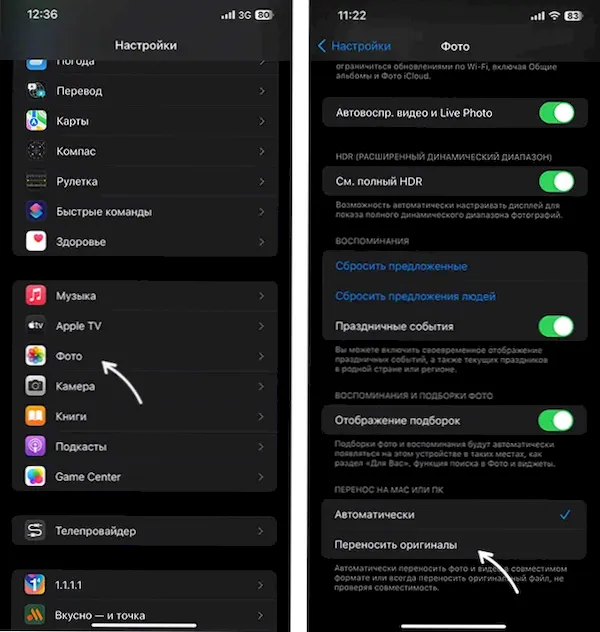
Viimeisimmässä vaiheessa lisätietoja: Jos asetukset on merkitty "automaattisesti" tässä vaiheessa, iPhone muuntaa valokuvan reaaliajassa kopioidessaan kopiota korkeammalle (kun käytetään korkean nopeuden USB -yhteyttä) kuin muuntamisnopeus .
Lisäratkaisuvaihtoehtoja
Jos aiemmat vaihtoehdot eivät auttaneet, jotkut ylimääräiset vivahteet ja ratkaisuvaihtoehdot voivat auttaa virheellä "laite on lakannut vastaamaan tai irrotettu":
- Yritä käyttää toista USB -kaapelia tietojen siirtämiseen. Kaapelin vauriot (joskus - puhelimessa olevan liittimen vahingot, hapettuminen tai pilaantuminen) voivat johtaa tarkasteltavaan virheeseen.
- Lataa alkuperäiset piirisarjan ohjaimet ja jos sinulla on, USB -ohjaimet PC -emolevyn valmistajalta tai kannettavan tietokoneen valmistajan verkkosivustolta laitteesi malli ja asenna ne sitten sitten.
- Jos puhumme Android -puhelimesta, yritä kytkeä USB.
- Jos Android -puhelimellasi on sovelluksia, jotka voivat vaikuttaa kytkettyjen USB -laitteiden toimintaan, yritä sammuttaa ne.
- Jos ongelma on äskettäin ilmestynyt vain tietyllä tietokoneella (muissa kannettavissa tietokoneissa ja PC -kopioissa, se suoritetaan ilman virheitä) kaikkien ohjainten tai ohjelmien asentamisen jälkeen, voit yrittää käyttää järjestelmän palautuspisteitä aikaisemman ehdon palauttamiseen.
- Epätodennäköinen skenaario, mutta mahdollisesti energiansäästötoiminnot sekä puhelimessa että tietokoneen USB -porttien voi johtaa virheeseen. Tietokoneen tapauksessa sinun on siirryttävä laitteenhallintaan ja poistamaan vaihtoehto "salli tämän laitteen katkaiseminen energian säästämiseksi" USB -ohjaimien ominaisuuksiin "Power Management Management" -välilehdessä.
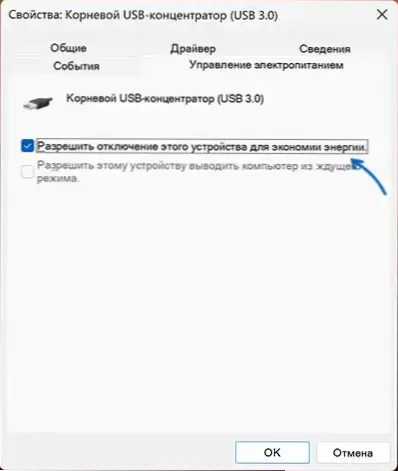
Toivon, että yksi ehdotetuista vaihtoehdoista auttaa käsittelemään ongelmaa ja ratkaisemaan sen.
- « Sysmain -solmupalvelu lataa prosessorin, levyn tai muistin - ratkaisuvaihtoehdot
- Kuinka ottaa SMB 1 käyttöön Windows 11 ssä ja Windows 10 ssä »

